WordPress là nền tảng quản lý nội dung có hỗ trợ Tiếng Việt. Tuy nhiên khi sử dụng Thêm và Plugin thì mặc định hầu hết là tiếng Anh. Vì vậy nhiều bạn có nhu cầu Việt Hoá WordPress để dễ sử dụng hơn.
Trong bài viết này, Lại Văn Đức Blog chia sẻ cùng các bạn Plugin Loco Translates. Đây là Plugin hoàn toàn miễn phí giúp bạn có thể Việt Hoá Plugin và Theme một cách dễ dàng.

Bạn có thể tự mình Việt Hoá bằng cách Dịch từng câu, từng chữ tiếng Anh sang tiếng Việt. Hoặc bạn có thể sử dụng API Translate của Google để dịch Tự Động.
Tại sao cần phải Việt Hoá WordPress ?
Chúng ta đều biết rằng có hơn 98% Theme hoặc Plugin do người nước ngoài tạo ra. Vì vậy ngôn ngữ chính của Theme và Plugin đó là Tiếng Anh. Trong nhiều trường hợp chúng ta cần Việt Hoá WordPress cho Theme và Plugin này.
Có thể bạn đang xây dựng Blog hoặc Website và bạn thích sử dụng Tiếng Việt. Bạn muốn Việt Hoá tất cả các chức năng của Theme và Plugin sang Tiếng Việt cho dễ sử dụng và thoải mái hơn trong quá trình sử dụng.
Cũng có thể bạn thiết kế Website cho người khác và người đó không rành Tiếng Anh nên bạn cần Việt Hoá WordPress sang tiếng Việt để người đó hoặc khách hàng của bạn dễ dàng hơn trong quá trình sử dụng.
Dù lý do gì thì việc Việt Hoá WordPress là nhu cầu riêng của mỗi ngày. Bên dưới mình sẽ hướng dẫn các bạn cách thực hiện một cách đơn giản và chính xác.
Thay đổi ngôn ngữ WordPress sang Tiếng Việt
Việc đầu tiên cần làm là bạn phải đổi ngôn ngữ trong Admin WordPress sang Tiếng Việt. Để thực hiện bạn hãy vào Settings > General và chọn ngôn ngữ Tiếng Việt trong phần Site Language như hình bên dưới.
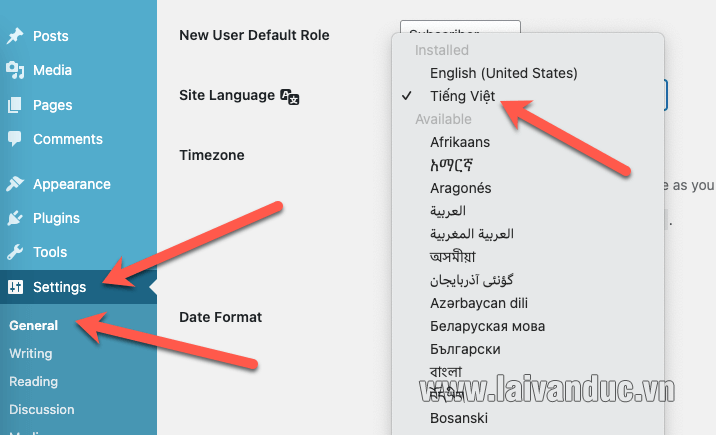
Tiếp theo chúng ta sẽ thực hiện Việt Hoá WordPress sử dụng Plugin Loco Translates. Chúng ta sẽ có 2 cách để dịch Theme WordPress và Plugin là dịch tự động và dịch thủ công.
Cài đặt và sử dụng Plugin Loco Translates
Tiếp theo bạn hãy tìm và cài đặt sau đó kích hoạt Plugin Loco Translates.
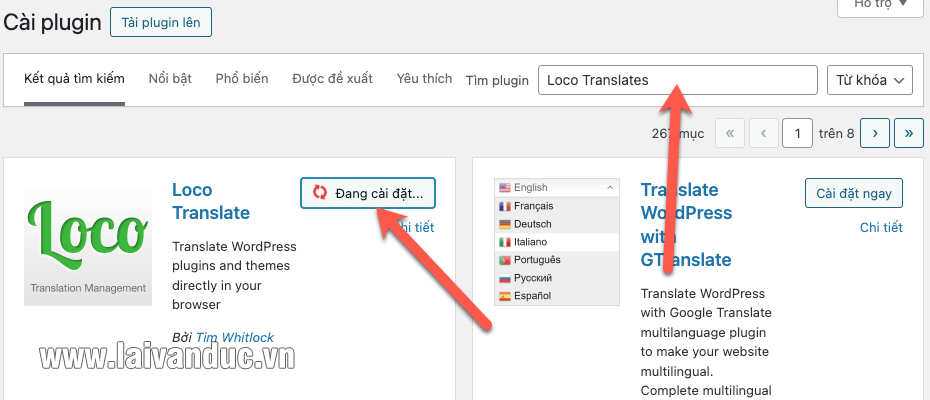
Tiếp theo bạn hãy truy cập vào Plugin, tuỳ vào việc bạn muốn Việt Hoá WordPress cho Theme hay Plugin. Bạn hãy truy cập vào Menu Theme hoặc Plugin tương ứng như hình bên dưới.
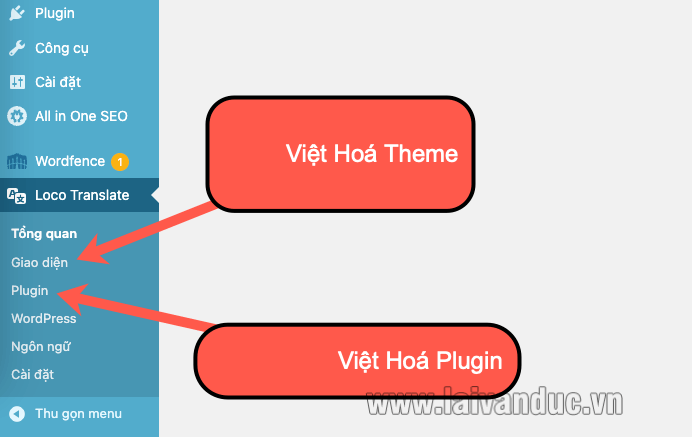
Ví dụ mình đang muốn Việt Hoá Theme WordPress. Mình sẽ chọn vào Menu Theme, nó sẽ hiển thị Danh Sách Theme mình đang có trên website như hình bên dưới.
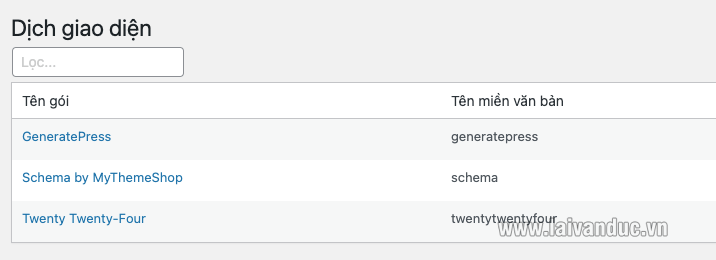
Bây giờ mình muốn Việt Hoá Theme nào chỉ cần nhấn vào Theme đó để thực hiện là được. Ví dụ mình muốn Việt Hoá Theme Schema by MyThemeShop. Tại đây bạn hãy nhấn vào Thêm ngôn ngữ như hình bên dưới.
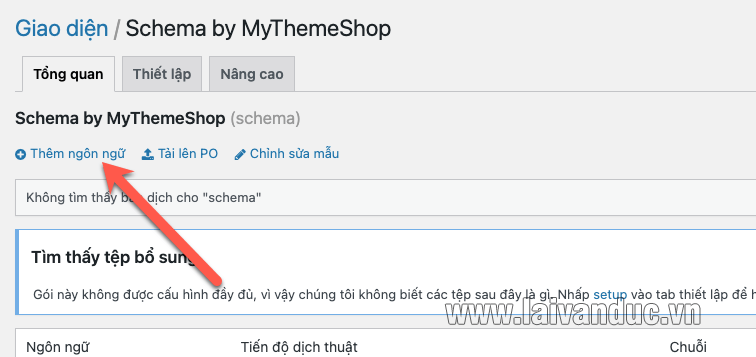
Tại đây bạn hãy chọn ngôn ngữ là Vietnamese và nhấn vào Bắt Đầu Dịch như hình bên dưới.
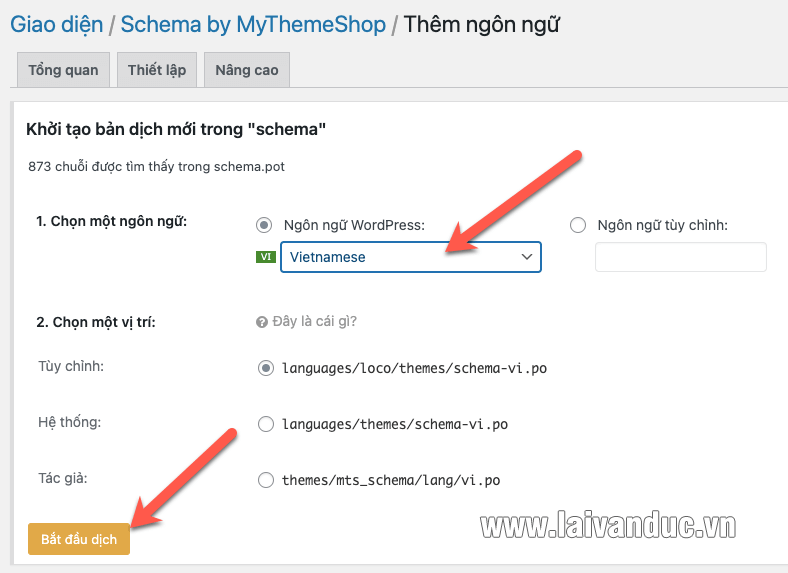
1. Việt Hoá WordPress theo cách Thủ Công
Sau khi bạn đã chọn bản Dịch như hướng dẫn bên trên. Bạn sẽ được chuyển đến giao diện Việt Hoá WordPress theo cách thủ công.
Tại đây bạn chỉ cần Chọn vào dòng Tiếng Anh bên trên và Dịch nó ở khung Dịch Tiếng Việt như hình bên dưới. Sau khi Dịch xong bạn nhấn vào Lưu.
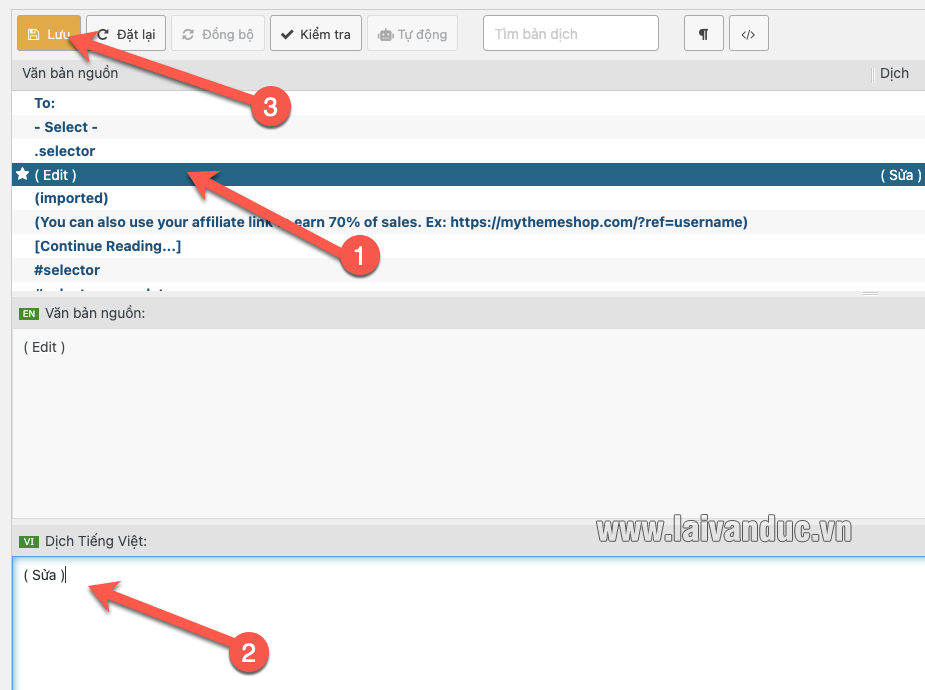
Bạn sẽ cần Dịch toàn bộ những nội dung bạn muốn đổi sang Tiếng Việt. Tuy nhiên có một lưu ý Quan Trọng khi Việt Hoá WordPress là bạn chỉ dịch nội dung chứ không xoá hoặc thay đổi các ký tự đặc biệt, dấu hoặc các thứ khác … Ví dụ như hình bên dưới.
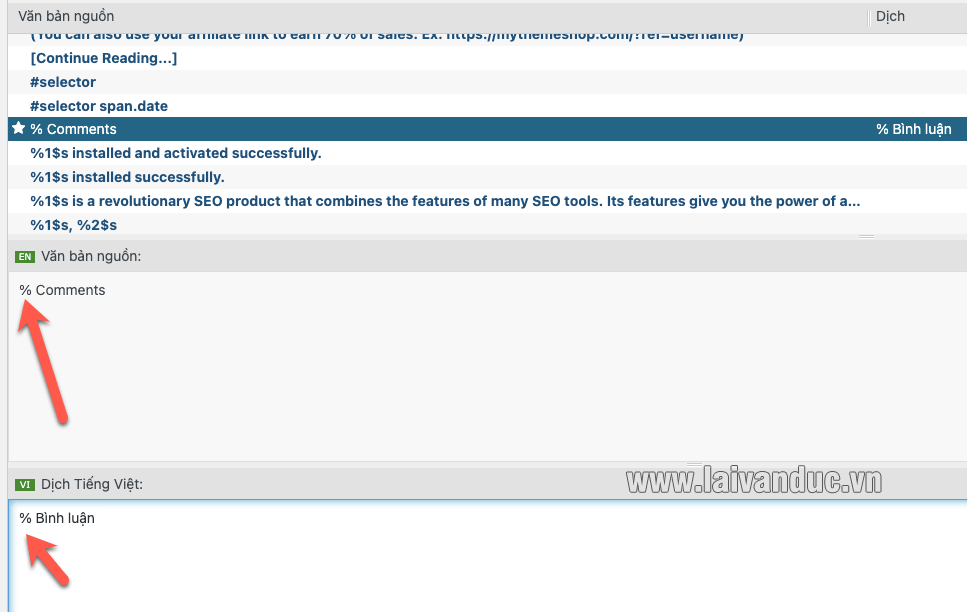
Như hình bên trên bạn thấy chúng ta có cụm từ % Comments và chúng ta chỉ dịch từ Comments còn ký tự % bạn phải giữ nguyên, không được xoá hay sửa.
Cũng tương tự như vậy sẽ có rất nhiều cụm từ khác. Ví dụ cụm từ %s “%s” deleted. thì bạn chỉ dịch từ deleted và giữ nguyên các ký tự %s “%s” vì các ký tự này để hiển thị các nội dung liên quan.
2. Việt Hoá WordPress tự động với API Translate Google
Bên trên mình đã hướng dẫn bạn cách Việt Hoá WordPress theo cách thủ công. Bạn sẽ phải tự mình Dịch từng câu, từng chữ trong Theme hoặc Plugin WordPress bạn đang sử dụng. Tuy nhiên việc này tốn rất nhiều thời gian.
Vì vậy bạn có thể sử dụng API Translate Google để thực hiện một cách tự động nhanh chóng. Đầu tiên chúng ta cần có API của Translate Google.
Bạn hãy truy cập vào link này: Cloud Translation API – Tại đây bạn hãy nhấn vào Try Translation API như hình bên dưới.
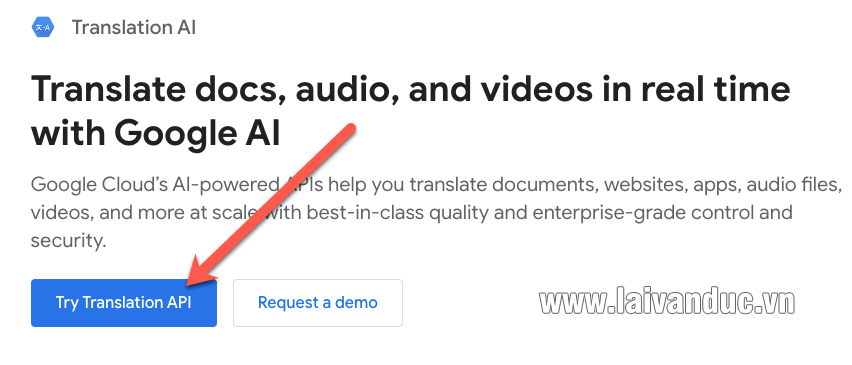
Tiếp theo bạn hãy tìm vào tạo dự án mới, bạn nhấn vào create a new project. Bạn điền tên dự án sau đó nhấn Create như hình bên dưới.
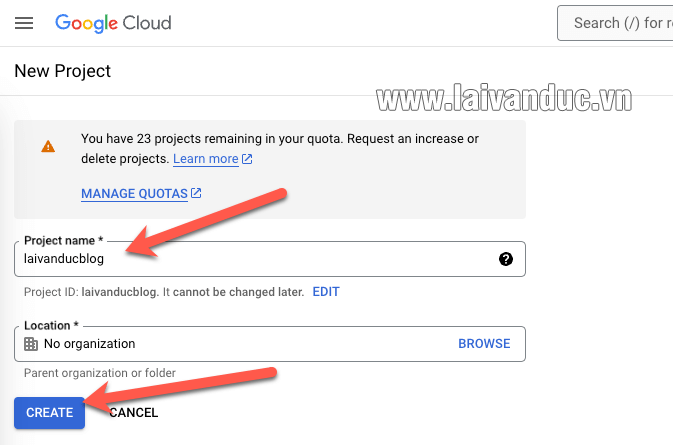
Bạn hãy nhấn vào menu 3 gạch và chọn APIs & Services > Click vào Enable APIs and services như hình bên dưới.
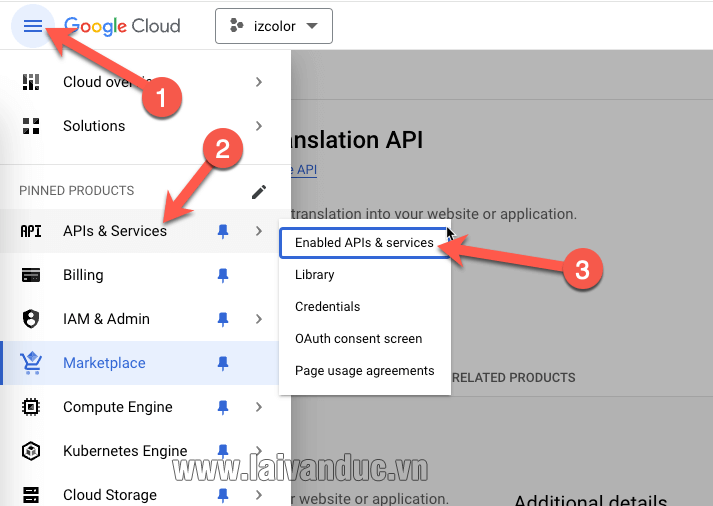
Tiếp theo bạn nhấn vào Button Enable APIs and services như hình bên dưới.
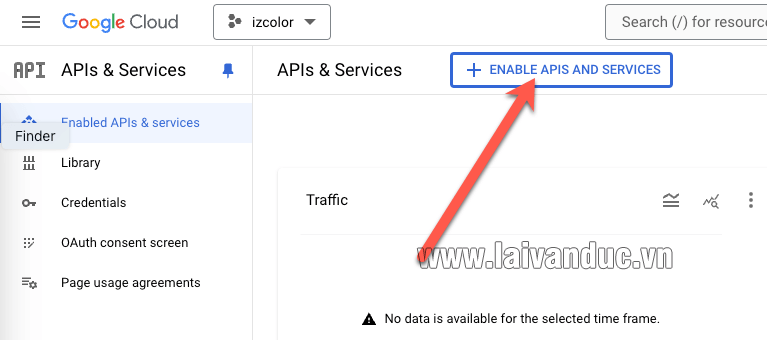
Để Việt Hoá WordPress chúng ta cần API của Translation Google nên bạn hãy chọn vào Cloud Translation API như hình bên dưới.
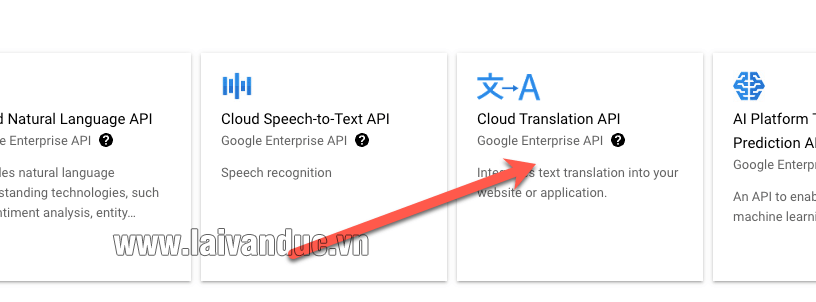
Tiếp theo bạn hãy bật nó lên, chọn vào Enable như hình bên dưới. Bạn cứ chọn Enable Billing (thanh toán) bình thường nhưng chúng ta sẽ sử dụng miễn phí với 500.000 ký tự trong một tháng.
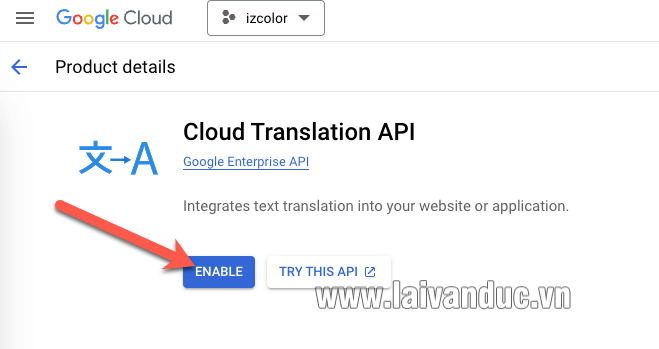
Tiếp theo bạn hãy vào APIs & Services > Credentials như hình bên dưới
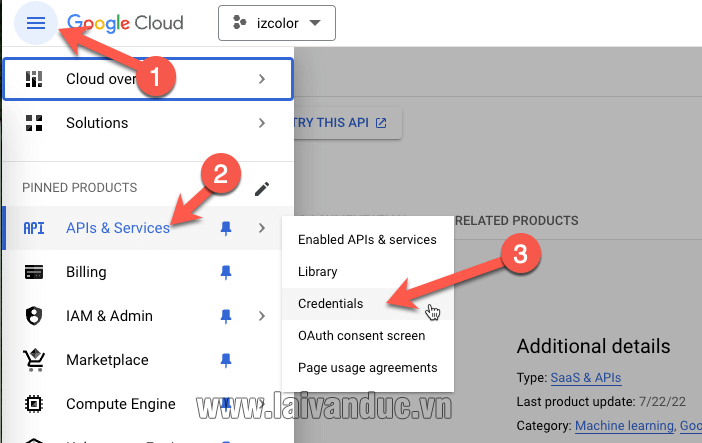
Tiếp đến bạn hãy click vào Create Credentials và chọn API key như hình bên dưới.

Xong rồi, bạn sẽ có Key như hình bên dưới. Bạn hãy Copy Key này để sử dụng trong quá trình Việt Hoá WordPress tự động.
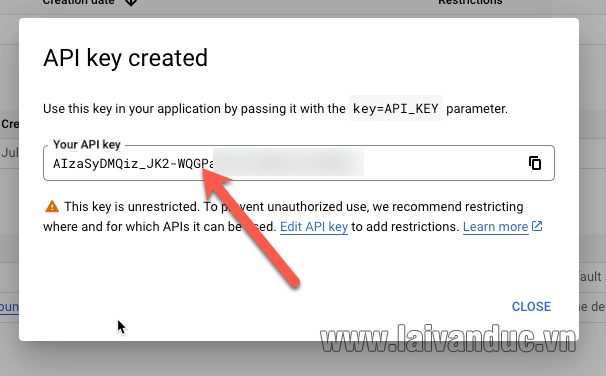
Bạn hãy quay lại website của mình tìm đến Plugin Loco Translates > Cài Đặt > Mã API tích hợp. Tại đây bạn hãy đền Key Translate Google bạn đã lấy bên trên như hình bên dưới và lưu lại.
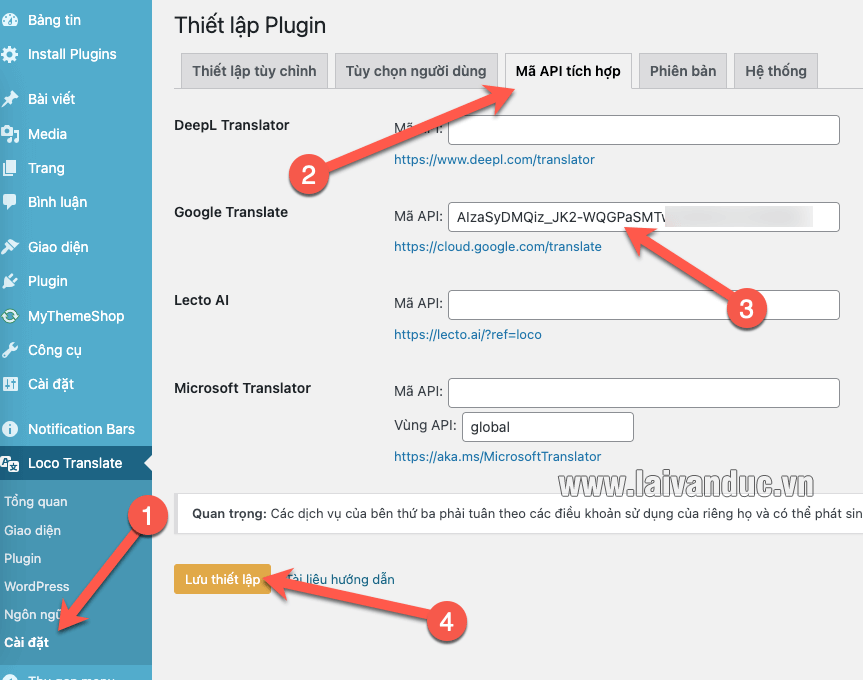
Thực hiện Việt Hoá WordPress tự động. Bạn hãy truy cập vào Theme hoặc Plugin cần dịch sau đó nhấn vào Tự Động như hình bên dưới.
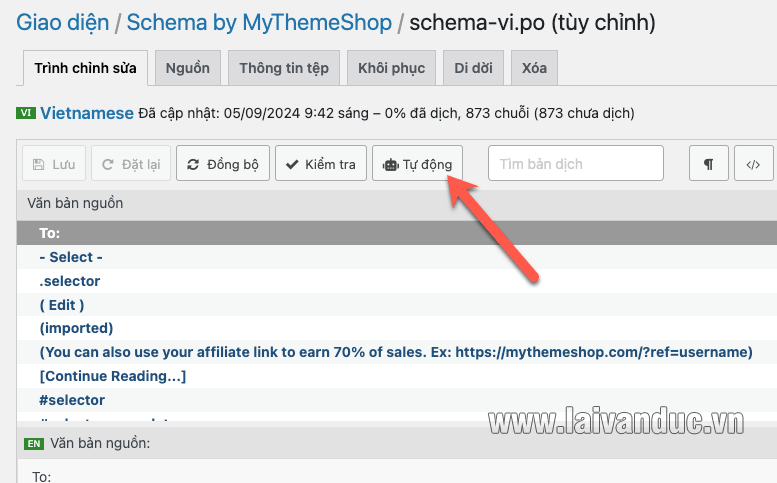
Có một Popup hiển thị ra và bạn chỉ cấn nhấn Dịch như hình bên dưới là tiến trình sẽ chạy tự động.
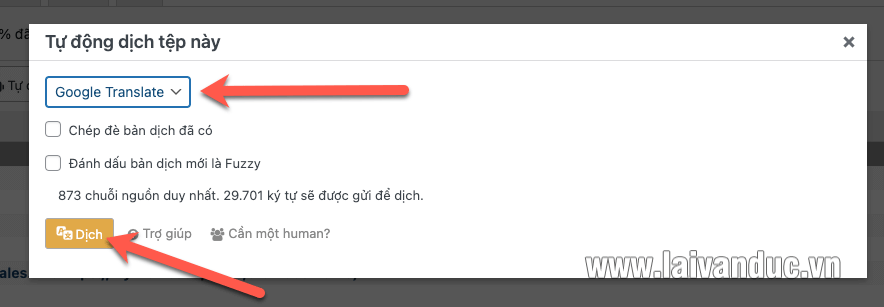
Dịch tự động sử lý rất nhanh trong khoảng 30s là xong. Sau đó bạn hãy nhấn Lưu và Đồng Bộ như hình bên dưới là xong.
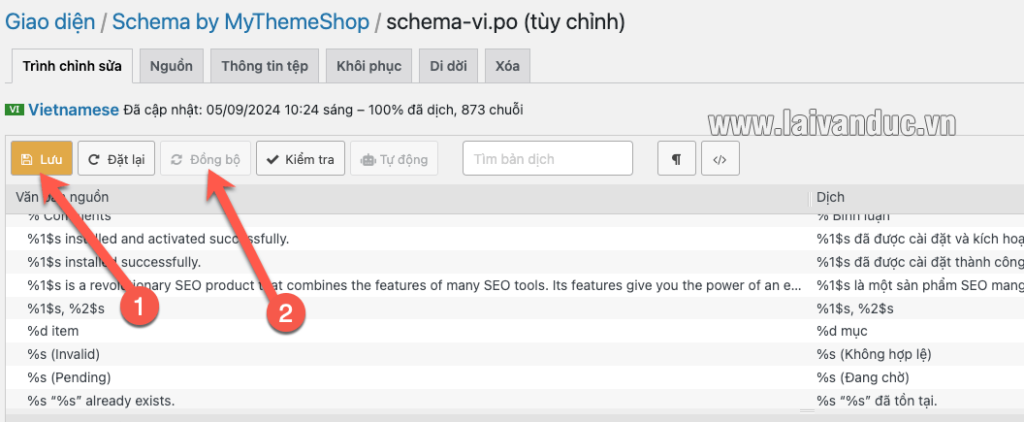
Việt Hoá WordPress cho Theme và Plugin xong. Bạn hãy vào phần cài đặt của Theme hoặc Plugin đó để xem nó đã hiển thị ngôn ngữ Tiếng Việt hay chưa. Bên dưới là cài đặt của Theme Schema by MyThemeShop mình mới Việt Hoá xong.
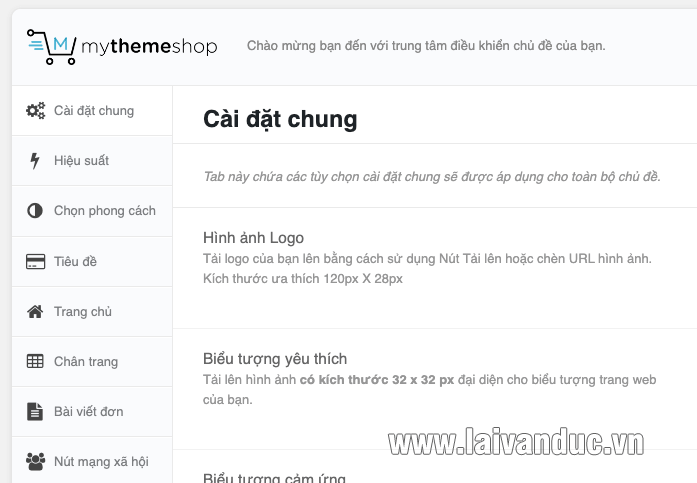
Chi Phí Google Cloud Translation API
Bên trên mình có hướng dẫn bạn Chi Tiết cách lấy API của Google Cloud Translation. API này Google cung cấp miễn phí cho chúng ta sử dụng 500,000 ký tự trên một tháng.
Bạn có thể xem chi tiết tại đây: Bảng Giá Translation AI hoặc như hình bên dưới.
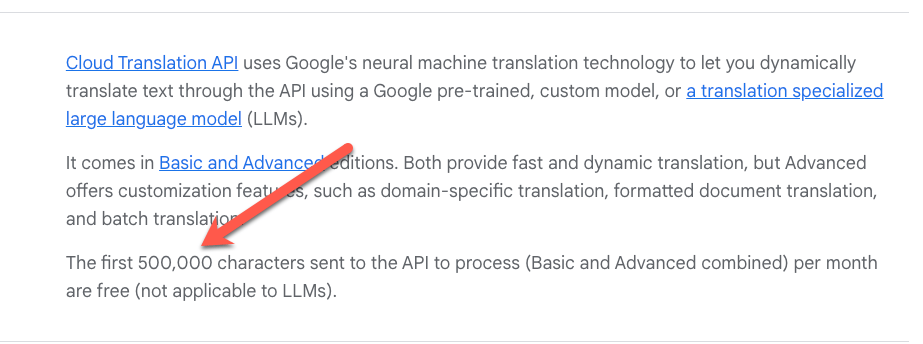
Còn bạn sử dụng nhiều hơn thì tuỳ vào số lượng ký tự bạn sử dụng trong tháng mà có giá khác nhau, nhưng chắc chắn là không rẻ.
Nếu bạn cần Việt Hoá WordPress cho nhiều website theo cách tự động này. Bạn cần chú ý để tránh việc bị tính phí. Bạn cũng có thể tạo ra nhiều API hoặc sử dụng nhiều tài khoản Google để tạo API.
Ví dụ như bên trên mình Việt Hoá Theme Schema by MyThemeShop thì mình đã sử dụng 29.701 ký tự như hình bên dưới.
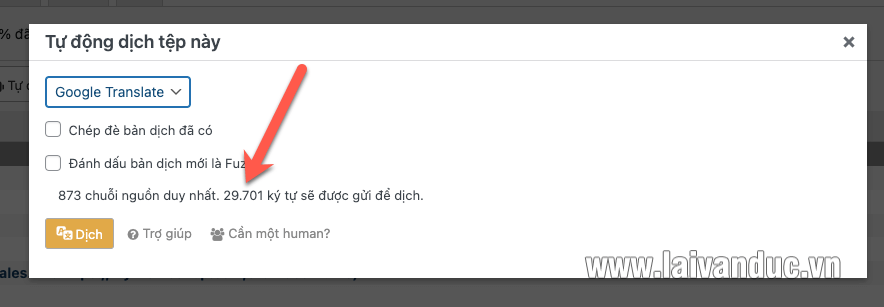
Thế Thôi
Việt Hoá WordPress với Plugin Loco Translates là cách đơn giản nhất giúp chúng ta có thể Việt Hoá chính xác từng câu, từng chữ cho Theme hoặc Plugin WordPress đang sử dụng. Bạn có thể thực hiện Việt Hoá theo cách thủ công hoặc tự động khi sử dụng Cloud Translation API từ Google.
Bài viết này Lại Văn Đức Blog đã chia sẻ và hướng dẫn từng bước giúp bạn có thể dễ dàng Việt Hoá mọi thứ trên website của mình. Chúc các bạn thành công và đừng quên để lại bình luận bên dưới nhé.

Cám ơn Admin, lâu lắm mới thấy lên bài mới
Cám ơn bạn, hồi này đúng lười thật.
Ngoài công việc viết Blog, bác Đức còn làm gì để có thu nhập thêm không
Blog này thực tế không mang lại thu nhập gì cả, chỉ có vài đoạn quảng cáo duy trì thôi bạn. Việc chính của mình vẫn là freelance.